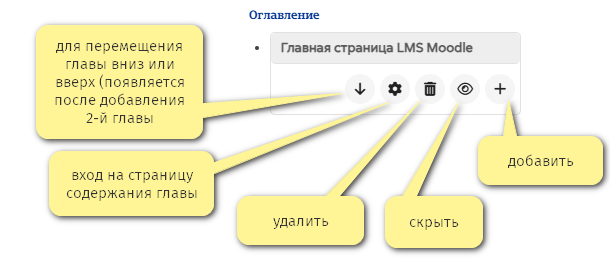Ресурс Книга: различия между версиями
Материал из База знаний Центра ПУСК МФТИ
м Breslav.ep переименовал страницу Book resource в Ресурс Книга |
переводы |
||
| Строка 1: | Строка 1: | ||
{{Resources}} | {{Resources}} | ||
__NOTOC__ | __NOTOC__ | ||
== | ==Что представляет собой ресурс Книга?== | ||
Ресурс Книга позволяет учителям создавать многостраничные ресурсы в книжном формате и с оглавлением. Можно использовать мультимедийные средства и печатать книги целиком или по главам. | |||
{{MediaPlayer | url = https://youtu.be/Qi1Dpqyloqs| desc = Overview of the Book resource}} | {{MediaPlayer | url = https://youtu.be/Qi1Dpqyloqs| desc = Overview of the Book resource}} | ||
== | ==Как создать Книгу?== | ||
# | #В курсе включите режим редактирования выберите «Книга» в окне выбора элементов и ресурсов. | ||
# | #Укажите название и, при необходимости, описание (которое будет отображаться во всех главах книги), установив флажок, если вы хотите, чтобы описание отображалось на странице курса. | ||
# | #В разделе «Внешний вид» выберите формат раздела и хотите ли вы использовать пользовательские заголовки. Используйте значок справки для получения дополнительной информации. | ||
# | #Разверните другие параметры, чтобы настроить ресурс по своему усмотрению, а затем нажмите Сохранить и отобразить. | ||
# | #Добавьте содержимое в свою первую главу и сохраните изменения. | ||
#В оглавлении (сбоку или под главой) щелкните значок "+", чтобы добавить еще одну главу, и повторите процесс. | |||
[[Файл:Ресурс Книга меню оглавления.png|альт=Ресурс Книга меню оглавления|610x610пкс]] | |||
'''Примечание''': «главы» в Moodle ― это то, что технически является «страницами». | |||
Для удобства использования и доступности значки навигации перемещаются, когда требуется прокрутить страницу. | |||
==Как работает ресурс Книга?== | |||
===Глазами студента=== | |||
== | |||
=== | |||
:Students access the book by clicking the icon on the course page. They navigate through the pages either with an arrow, text link or simply via the Table of Contents. | :Students access the book by clicking the icon on the course page. They navigate through the pages either with an arrow, text link or simply via the Table of Contents. | ||
:Images, videos, sound and H5P content may be embedded into book chapters. (Note that embedded H5P content doesn't connect to the gradebook.) | :Images, videos, sound and H5P content may be embedded into book chapters. (Note that embedded H5P content doesn't connect to the gradebook.) | ||
| Строка 44: | Строка 41: | ||
[[ | [[index.php?title=Категория:Book]] | ||
[[es:Módulo libro]] | [[es:Módulo libro]] | ||
Версия от 09:54, 1 апреля 2025
Что представляет собой ресурс Книга?
Ресурс Книга позволяет учителям создавать многостраничные ресурсы в книжном формате и с оглавлением. Можно использовать мультимедийные средства и печатать книги целиком или по главам.
{{#evt: service=youtube |id=https://youtu.be/Qi1Dpqyloqs |description=Overview of the Book resource |urlargs=modestbranding=1&rel=0 }}
Как создать Книгу?
- В курсе включите режим редактирования выберите «Книга» в окне выбора элементов и ресурсов.
- Укажите название и, при необходимости, описание (которое будет отображаться во всех главах книги), установив флажок, если вы хотите, чтобы описание отображалось на странице курса.
- В разделе «Внешний вид» выберите формат раздела и хотите ли вы использовать пользовательские заголовки. Используйте значок справки для получения дополнительной информации.
- Разверните другие параметры, чтобы настроить ресурс по своему усмотрению, а затем нажмите Сохранить и отобразить.
- Добавьте содержимое в свою первую главу и сохраните изменения.
- В оглавлении (сбоку или под главой) щелкните значок "+", чтобы добавить еще одну главу, и повторите процесс.
Примечание: «главы» в Moodle ― это то, что технически является «страницами».
Для удобства использования и доступности значки навигации перемещаются, когда требуется прокрутить страницу.
Как работает ресурс Книга?
Глазами студента
- Students access the book by clicking the icon on the course page. They navigate through the pages either with an arrow, text link or simply via the Table of Contents.
- Images, videos, sound and H5P content may be embedded into book chapters. (Note that embedded H5P content doesn't connect to the gradebook.)
- Students can print books or chapters (as PDF) by clicking the gear icon top right of the book:
Teacher view
Teachers can edit books from the Table of contents when the editing is turned on. If they hide a page, it is still visible to teachers but students do not see it.
More information
See also
- Book FAQ
- Book forum on moodle.org
- School demo example of a book used for departmental policies.
- Using a Lesson to simulate a Book forum discussion
- What's the difference between a Book and a Lesson?